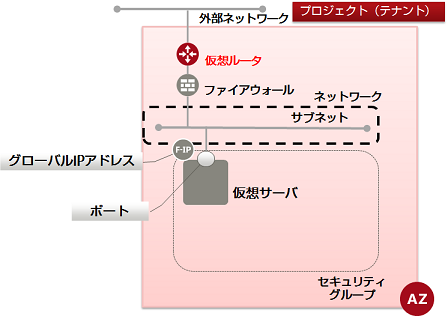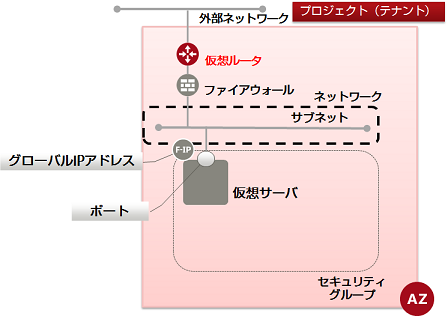外部ネットワークとネットワーク、またはネットワーク同士を接続するための仮想ルータを作成し、確認するまでの手順を解説します。
-
以下で、必要な設定を行います。
$ ROUTER_NAME=<新規仮想ルータ名(任意)>
$ AZ=<作成先アベイラビリティゾーン名>
-
APIを実行します。
$ curl -Ss $NETWORK/v2.0/routers -X POST -H "X-Auth-Token: $OS_AUTH_TOKEN" \
-H "Content-Type: application/json" -d '{"router": {"name": "'$ROUTER_NAME'",
"tenant_id": "'$TENANT_ID'", "availability_zone": "'$AZ'"}}' | jq .
以下のレスポンスが返ってきます。
{
"router": {
"status": "ACTIVE",
"external_gateway_info": null,
"name": "<新規仮想ルータ名>",
"admin_state_up": true,
"tenant_id": "<プロジェクトID>",
"id": "新規仮想ルータID",
"availability_zone": "<指定したアベイラビリティゾーン>"
}
}
アベイラビリティゾーンは、AZ1がjp-east-1a、AZ2がjp-east-1bで表現されます。
-
作成した仮想ルータを確認するため、以下のAPIを実行します。
$ curl -Ss $NETWORK/v2.0/routers -X GET -H "X-Auth-Token: $OS_AUTH_TOKEN" | jq .
以下のように、設定した仮想ルータ名を含んだリストが出力された場合、作成は完了です。
{
"routers": [
...
{
"status": "ACTIVE",
"external_gateway_info": null,
"name": "<新規仮想ルータ名>",
"admin_state_up": true,
"tenant_id": "<プロジェクトID>",
"id": "新規仮想ルータID",
"availability_zone": "<指定したアベイラビリティゾーン>"
},
...
]
}
仮想ルータの情報変更機能を用いてサブネットを追加する手順に関しては、仮想ルータの情報変更(アタッチ)を参照してください。